Actualités
Mise à jour DEUS
Tout savoir sur nos mises à jour !
NOTE :
– 02/08/2018 – La version 5.1 améliore la connectivité entre le DEUS et le Pinpointer MI-6 ainsi que la rapidité de connexion.
– 13/09/2018 – La version 5.2 corrige quelques bugs et fiabilise la connectivité entre les disques, la télécommande et le casque.
-27/03/2019 – La mise à jour 5.21 corrige un défaut de consommation du casque DEUS en veille. Le casque du DEUS 5.2 pouvait se décharger lentement en veille lorsqu’il avait été allumé durant la dernière charge.
NOTE :
– Les disques HF et X35 n’ont pas besoin d’être mis à jour pour le moment, ils sont donc ignorés par le logiciel DEUS UPDATE.
– Veillez à bien noter au préalable le détail de vos programmes personnalisés qui seront automatiquement effacés lors de la mise à jour.
Description
Pour mettre à jour votre détecteur de métaux DEUS, vous devez au préalable télécharger le logiciel DEUS UPDATE sur votre PC, vous pourrez ensuite profiter des dernières versions et fonctionnalités.
Notez que tous les éléments de votre détecteur DEUS (Casques, télécommande, disques) doivent être mis à jour. Par exemple un casque en version 4, ne fonctionnera pas correctement avec une télécommande en version 5 !
Assurez-vous aussi que tous les éléments sont bien chargés avant de lancer la mise à jour. Un casque ou un disque trop peu chargé ne sera pas mis à jour.
La mise à jour est gratuite et relativement simple, elle ne prend que quelques minutes, cependant, si vous ne maîtrisez pas les rudiments de votre ordinateur, demandez à un proche ou encore à votre revendeur de vous faire la mise à jour.
Aussi respectez scrupuleusement le protocole de mise à jour, au risque de mettre en panne un des éléments de votre détecteur.
Matériel requis
- Ordinateur PC, équipé de l’un des systèmes d’exploitation suivant : Windows XP (SP3), Vista, Windows 7,8 & 10.
- Internet Explorer 5 ou plus, Mozilla Firefox, Google Chrome.
- Une connexion Internet active.
- Tous vos disques, tous vos casques et la télécommande à proximité. Tous ces éléments doivent être complètement chargés.
- Le câble de connexion USB simple (ne pas utiliser le câble de charge à 3 sorties).
Note : les disques HF fonctionnent uniquement avec la mise à jour V4 & V5
Si vous utilisez Internet Explorer :
Cliquez sur Télécharger puis sur Exécuter. Attendez alors que le téléchargement s’effectue.
Si vous utilisez Internet Explorer 9 et + :
- Cliquez sur le lien pour télécharger le logiciel DEUS UPDATE.
- Quand le message « Exécuter » ou « Enregistrer » apparaîtra, cliquez sur « Exécuter ».
- Le filtre SmartScreen étant actif, il affichera le message indiquant que DEUS UPDATE n´est pas fréquemment téléchargé et pourrait nuire à votre ordinateur. Cliquez sur «Actions ».
- Cliquez sur «Plus d’options» ou «autre options» puis sélectionnez « Exécuter quand même » pour démarrer l´installation DEUS UPDATE.
- Si le message « Vérification du compte d´utilisateur » apparaît, cliquez sur « Autoriser ».
Si vous utilisez Mozilla Firefox :
Cliquez sur Télécharger puis sur Enregistrer le fichier. Enfin Exécutez le fichier téléchargé.
Attendez alors que le téléchargement s’effectue.
En cas de problème pour installer DEUS UPDATE sur votre ordinateur
- Le téléchargement de DEUS UPDATE sur votre PC peut être bloqué par les protocoles de sécurité de votre PC. Dans ce cas, désactivez momentanément votre firewall et/ou votre anti-virus.
- Vérifiez que votre connexion internet est bien active.
DEUS UPDATE est installé sur votre ordinateur mais vous ne pouvez pas faire la mise à jour
- Vérifiez que votre connexion internet est bien active.
- Vérifiez que vos disques, casques et la télécommande soient complètement chargés et à proximité.
- Si un disque n’est pas présent dans la liste des disques de votre télécommande (OPTION> DISQUES) il ne pourra pas être mis à jour. Dans ce cas, ajoutez-le, puis refaites la mise à jour
- De manière générale, en cas de problème, il est conseillé de redémarrer votre ordinateur et de recommencer entièrement le protocole de mise à jour.




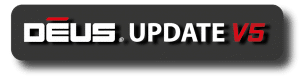
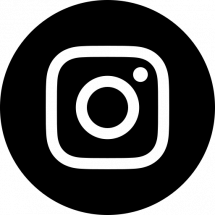
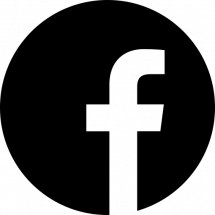
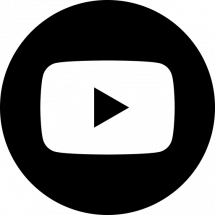

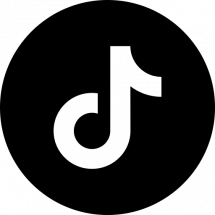
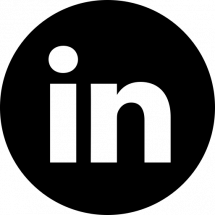
Commentaires